イントロダクション

そろそろYouTubeに投稿を開始する事になりましたので、動画の右下あたりに表示させる『透かし』とかいうロゴを作っていく事になりました。
クリックしたり、タップするとチャンネル登録されるアレですね。
ないよりはあった方がチャンネル登録されやすいらしいので、とりあえず記事のネタとして作ってみる事にします。
まあ、試作チャンネルですしオリジナルロゴを作るのも面倒なので、テスト用にフリー素材を組み合わせたもので作っていく事にしましょう。

良ければ読んでいって下さいませ。
YouTube用の透かしロゴの作成~実装方法

じゃあ、まずは透かしロゴを作っていきましょう。素材に関してはイラストACあたりから適当に探してきます。
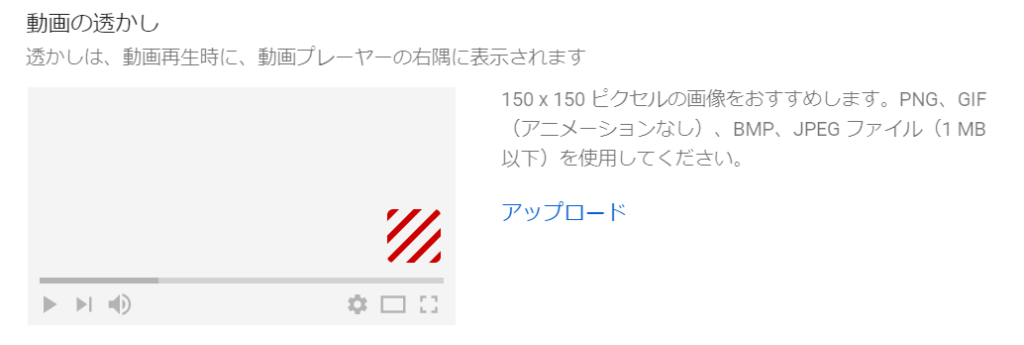
↑画像の製作条件としてはサイズが150×150pixel。ファイル形式はPNG、GIF、BMP、JPEG。容量は1MB以下という事です。

↑ってな訳で、フリー素材を使って適当なロゴを作ってみました。まあ、これだけだと訳が解りませんので文字でも入れてみましょう。

↑うん。普通に微妙ですが、テスト用なので良しとしましょう。メインチャンネルを立ち上げる時が来たら新造すれば良いですしね。
では、さっそく実装していきましょう。

↑自分の開設したチャンネルに行って『チャンネルをカスタマイズ』をクリックします。
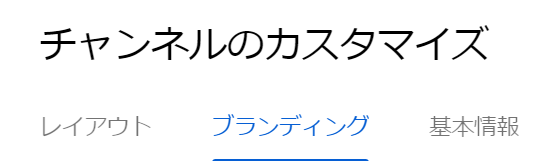
↑YouTube Studioに移動しますので『カスタマイズ』→『ブランディング』を選択します。
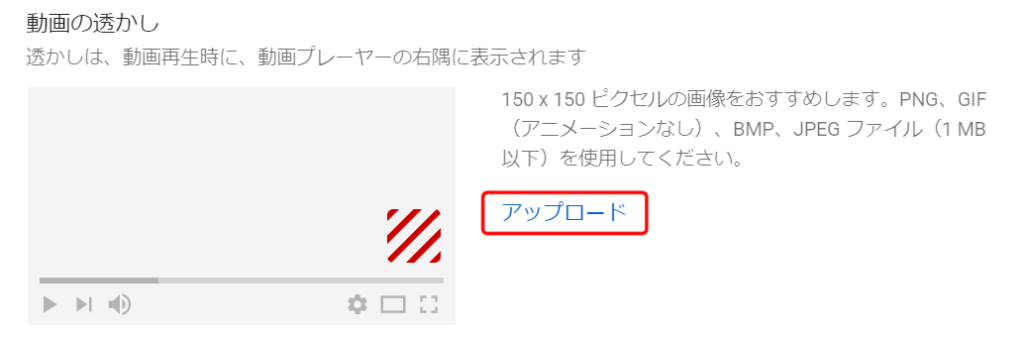
↑下の方に『動画の透かし』という項目があるのでアップロードをクリックして先程作成したロゴを選択して『完了』を押して下さい。
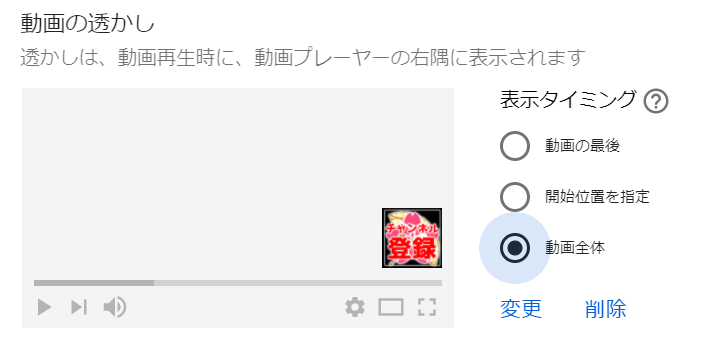
↑アップロードが終了すると表示タイミングというものが現れますので、3種類の中から好きなものを選んで下さい。私は面倒臭いので『動画全体』を選択しました。
使ってみて邪魔だったら変更しましょう。
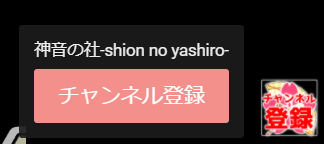
↑とりあえずテスト用の数秒の動画を上げてみて確認してみた所、こんな感じになりました。
ってな訳で、YouTube動画用の透かしロゴ作成~実装までを記述してみました。
短めの記事となりましたが、本日はここまでにさせて頂こうと思います。

お疲れ様でした。
今回の経費&記事作成時間

記事作成時間:約6時間(#05動画製作4時間込み)
本業の方が忙しくなってきた為と動画作成に時間をとられたので割と短めの記事となりました。
ぼちぼちYouTubeへの投稿準備を始めないといけなくなりましたが、地味に色々とやらなきゃいけない事が多くて大変です。
無理すると、また体調不良に陥る事になりますので適度に休憩しながらやっていく事にします。
では、恒例の累計出費&記事作成時間を発表して今回は終わりにしましょう。
最後まで読んでくださった方はありがとうございました。
総制作時間:約595時間 / 累計支出:47,082円

